Nomachine una herramienta avanzada de acceso de escritorio remoto
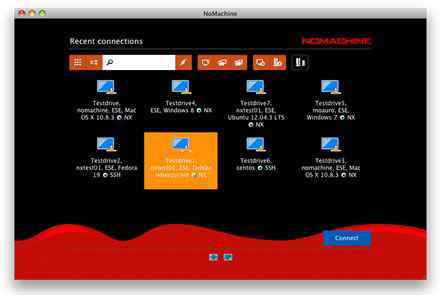
- 2547
- 678
- Mateo Pantoja
Trabajar remotamente no es algo nuevo para Administradores de Linux. Especialmente cuando él/ella no está frente al servidor. En general, el Guía no está instalado de forma predeterminada en Linux servidor. Pero puede haber algunos Administradores de Linux que eligen instalar Guía en servidores Linux.
Cuando su servidor tiene un Guía, Es posible que desee controlar el servidor con experiencia completa de escritorio. Para hacerlo, puede instalar el servidor VNC en ese servidor. En este artículo, cubriremos sobre Nomachina como alternativo Herramienta de escritorio remota.
¿Qué es la nomachina?
Nomachina es una herramienta de escritorio remota. Al igual que VNC. Entonces, ¿cuál es la diferencia entre Nomachina con el otro? El factor más importante es velocidad. El Nx El protocolo proporciona una capacidad de respuesta a la velocidad local sobre una alta latencia y enlaces de bajo ancho de banda. Entonces se siente como si estuvieras directamente frente a tu computadora.
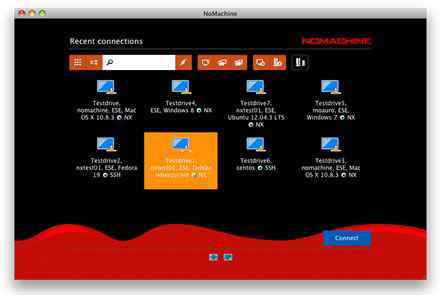 Acceder a cualquier escritorio remoto
Acceder a cualquier escritorio remoto Características
Nomachina versión 4.0 tiene muchas características clave. Cuando te conectaste con Habilitado por la nomachina computadora, puede trabajar con cualquier contenido como documentos, música, videos, Como si estuvieras frente a tu computadora. También puede tener el mismo entorno de escritorio desde donde esté conectado.
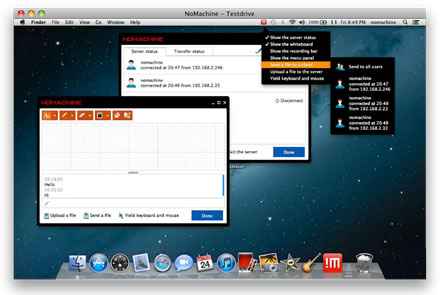 Compartir documentos
Compartir documentos Si quieres Imprimir archivos o documentos En la computadora remota, puede imprimirlos en la computadora local. Si pones tu USB Flash disco en su computadora local, también puede poner los archivos en la computadora remota.
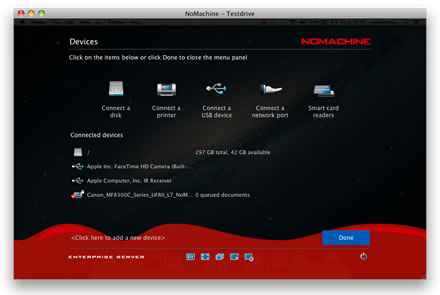 Intercambio de manejo
Intercambio de manejo Para obtener más características de detalle, puede visitar el sitio web de Nomachine.
Escenario
Desde la ventaja de Nx El protocolo es velocidad, puede ver las obras de estos escenarios. Trabajar de forma remota para trabajadores móviles con implementación completa de experiencia en escritorio cliente ligero escenario para reducir el costo de adquisición de PC. Los usuarios pueden trabajar con una PC de baja especificación pero obtener experiencia completa de escritorio.
Instalación de la herramienta de escritorio remoto de Nomachine
Para los que alguna vez usaron la versión 3.5, Ellos encontrarán esa versión 4.0 Proporcionar solo un archivo. Simplifica el proceso de instalación ya que solo necesita descargar un solo archivo. Nomachina Admite Linux, Windows, Mac OS X e incluso Androide.
Para Linux, Nomachine está disponible en Rpm, DEBUTANTE formato y ALQUITRÁN.GZ . Ambos en De 32 bits y De 64 bits. Nomachina DEBUTANTE El formato se puede descargar desde su página de descarga. En Debian, Ubuntu y Menta Linux Puede instalarlo usando el comando dpkg.
En sistemas de 32 bits
$ sudo wget http: // web04.nomachina.com/descargar/4.0/Linux/Nomachine_4.0.352_1_i386.Deb $ sudo dpkg -i nomachine_4.0.352_1_i386.debutante
En sistemas de 64 bits
$ sudo wget http: // web04.nomachina.com/descargar/4.0/Linux/Nomachine_4.0.352_1_amd64.Deb $ sudo dpkg -i nomachine_4.0.352_1_amd64.debutante
En Rhel, Cento y Fedora, Puede instalarlo utilizando el comando rpm.
En sistemas de 32 bits
# wget http: // web04.nomachina.com/descargar/4.0/Linux/Nomachine_4.0.352_1_i686.rpm # rpm -ivh nomachine_4.0.352_1_i686.rpm
En sistemas de 64 bits
# wget http: // web04.nomachina.com/descargar/4.0/Linux/Nomachine_4.0.352_1_x86_64.rpm # rpm -ivh nomachine_4.0.352_1_x86_64.rpm
Running Nomachine
Una vez Nomachina instalado, lo encontrará en su Menu de inicio. O puede verificarlo a través de CLI Uso de comando.
/usr/nx/bin/nxplayer
Cuando corres Nomachina Por primera vez, hay un asistente para ayudarlo a configurar su primera conexión. Aquí están los pasos:
Crear una conexión
Se le pedirá que cree una conexión. Incluirá Nombre (conexión), Anfitrión (destino), Protocolo y Puerto. Por defecto, Nx El protocolo funcionará en el puerto 4000. Pero puedes cambiar a Ssh Protocolo si quieres.
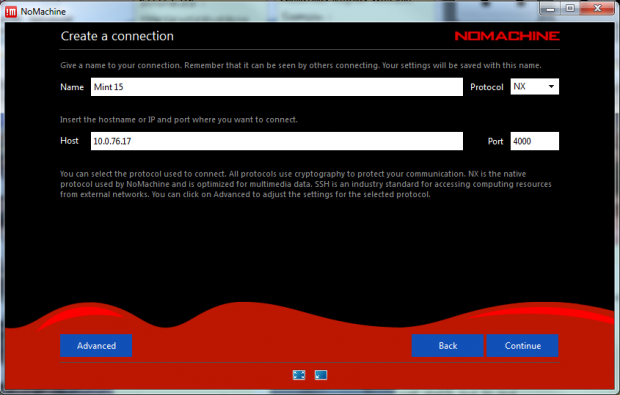 Crear una conexión
Crear una conexión Luego aparecerá una pantalla de confirmación. Puedes presionar Conectar botón para ejecutar la conexión.
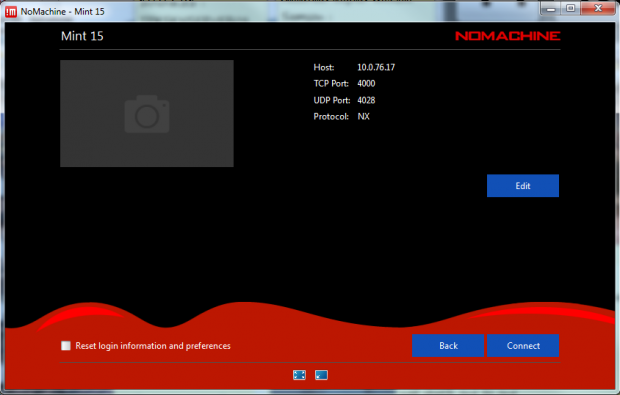 Pantalla de confirmación
Pantalla de confirmación Verificar la autenticidad del host
Cuando ejecute Nomachine por primera vez, Nomachine le pedirá que verifique el host de destino autenticidad.
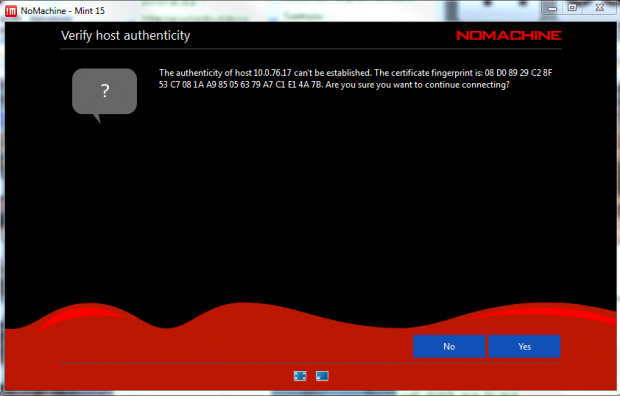 Verificar la autenticidad del host
Verificar la autenticidad del host Proporcionar credenciales de usuario para iniciar sesión
Ahora se le pedirá que proporcione credencial de usuario Para iniciar sesión en el host de destino. Si el host de destino lo permite Invitado Iniciar sesión, puede hacer clic "Iniciar sesión como usuario invitadoParámetro. Puede guardar la contraseña de usuario en el archivo de configuración si lo desea. Simplemente haga click "Guardar esta contraseña en el parámetro de archivo de configuración". La próxima vez, no necesitará volver a ingresar la contraseña para conectarse.
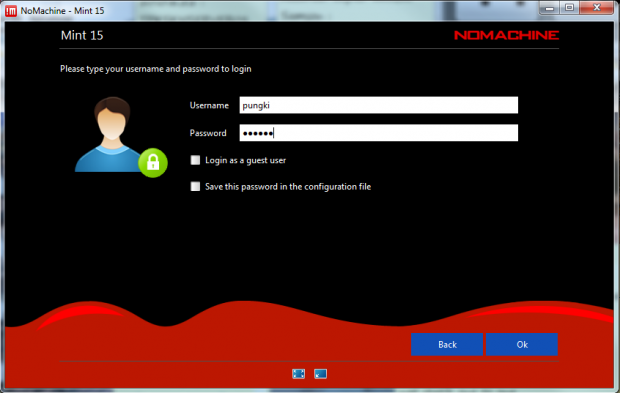 Credenciales de usuario
Credenciales de usuario Conectarse al host de destino
Después de proporcionar credenciales de usuario, Nx le mostrará una primera guía para usar Nomachina. Hay una gran cantidad de íconos que puedes hacer clic en él. Cubre el pantalla, aporte, dispositivos, mostrar, audio, micrófono, grabación y conexión.
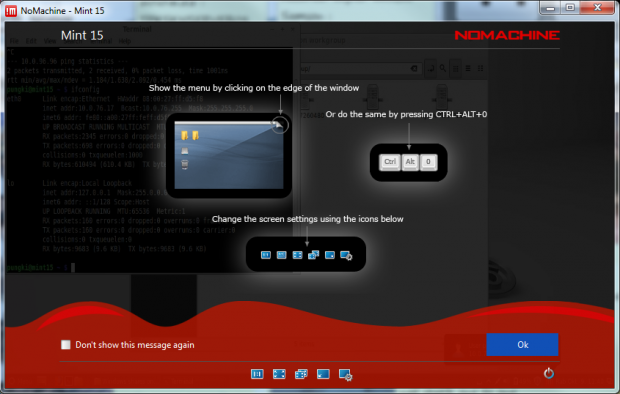 Asistente de nomachina 1
Asistente de nomachina 1  Asistente de nomachina 2
Asistente de nomachina 2 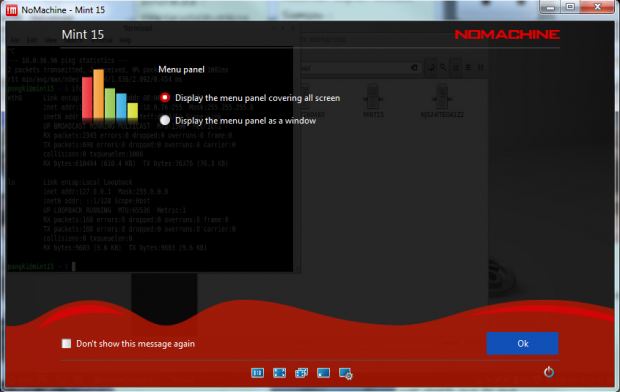 Asistente de nomachina 3
Asistente de nomachina 3 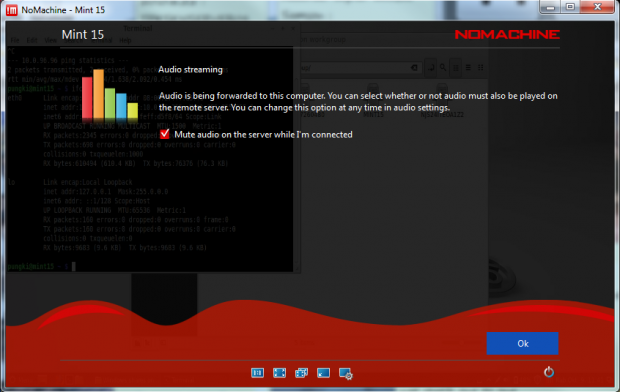 Asistente de nomachina 4
Asistente de nomachina 4 Después de terminar con la guía, verá que su host de destino aparece con capacidad completa de escritorio. En el host de destino, un notificación mostrará si un usuario es conectado o desconectado.
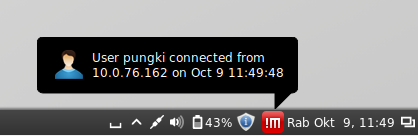 Usuario conectado
Usuario conectado 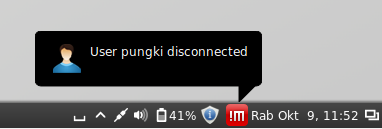 Usuario desconectado
Usuario desconectado A pesar de Nomachina es básicamente gratis, Edición gratuita tiene un límite de 2 conexiones concurrentes solo. Si necesita tener más conexiones concurrentes, puede usar la edición Enterprise. Y antes de elegir la solución que necesita, debe mirar Nomachina comparación de características.
- « Núcleo 3.12 Lanzado instalar y compilar en Debian Linux
- Explorar opciones de configuración de firewall de Shorewall y línea de comando »

